
Ta opp med Autoteksting i Clips
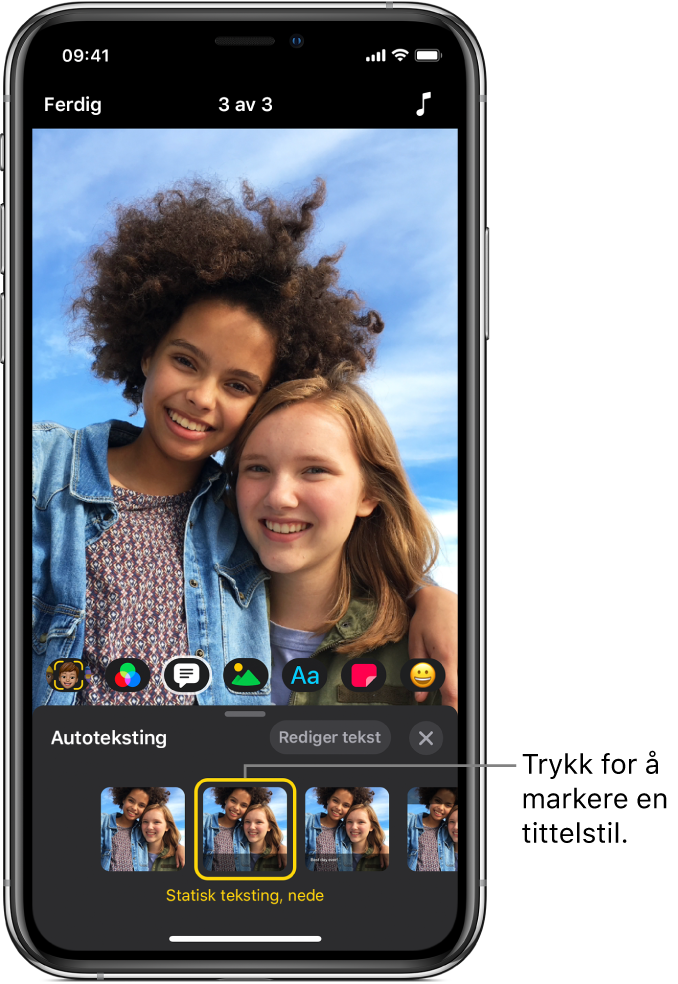
Autoteksting er animert teksting som skapes basert på stemmen din, i en stil som du velger. Mens du snakker, vises tekst på videoen. Du kan bruke Autoteksting sammen med lyden av stemmen din, eller du kan slå av lyden for stemmen.
Ta opp Autoteksting
Åpne en video i Clips-appen
 , trykk på
, trykk på  , og trykk deretter på
, og trykk deretter på  .
.Trykk på en tittelstil, og trykk deretter på
 .
.Trykk og hold på Ta opp-knappen, og snakk mens du tar opp.
Kontroller timingen av tekstingen ved å snakke raskere eller saktere.
Hvis du vil slå av Autoteksting, trykker du på
 , trykker på
, trykker på  , trykker på Ingen og deretter på
, trykker på Ingen og deretter på  .
.
Legg til Autoteksting etter at du har tatt opp en fortellerstemme
Åpne en video i Clips-appen
 , og trykk på et klipp som inneholder fortellerstemme.
, og trykk på et klipp som inneholder fortellerstemme.Trykk på
 , trykk på
, trykk på  og trykk deretter på en tittelstil.
og trykk deretter på en tittelstil.Trykk på Ferdig.
Merk: Første gang du legger til Autoteksting fra et taleopptak, blir du bedt om å tillate tilgang til Talegjenkjenning. Hvis du vil endre tillatelser senere, kan du se Styr tilgangen til informasjon i apper i Brukerhåndbok for iPhone.
Endre tekst og stil for Autoteksting
Åpne en video i Clips-appen
 , og trykk på et klipp som inneholder Autoteksting.
, og trykk på et klipp som inneholder Autoteksting.Trykk på
 , og trykk deretter på
, og trykk deretter på  .
.Gjør ett av følgende:
Endre tittelstilen: Trykk på en tittelstil.
Rediger titteltekst: Trykk på Rediger tekst, rediger teksten, og trykk deretter på Ferdig på tastaturet.
Trykk på
 .
.
Slå av lyd i Autoteksting
Åpne en video i Clips-appen
 , og trykk på et klipp som inneholder Autoteksting.
, og trykk på et klipp som inneholder Autoteksting.Trykk på
 .
.Hvis klippet har annen lyd, kan du velge om du vil slå av lyden for stemmen eller for originallyden i klippet. Hvis du vil slå av lyden kun for stemmen din, trykker du på Slå av lyd for lydopptak.
Trykk på Ferdig.
Ta opp Autoteksting på et annet språk
Åpne en video i Clips-appen
 og trykk på
og trykk på  , og trykk deretter på
, og trykk deretter på  .
.Trykk på
 nederst til høyre.
nederst til høyre.Hvis du ikke ser
 , trykker du på Ferdig.
, trykker du på Ferdig.Trykk på et språk, trykk på Ferdig, og trykk deretter på
 .
.Ta opp ved å snakke på det nye språket.